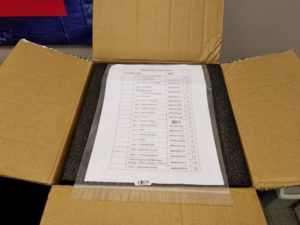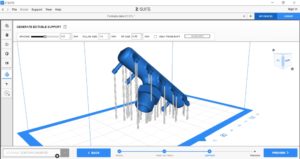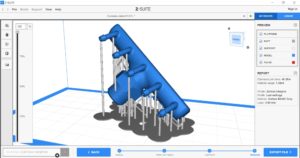W połowie września bieżącego roku Zortrax – największy polski producent drukarek 3D zaprezentował Inkspire – pierwsze w swojej ofercie urządzenie drukujące z żywic światłoutwardzalnych. Było to dość zaskakujące posunięcie, gdyż od początku swojej działalności firma była jednoznacznie kojarzona z technologią FFF / LPD, tj. drukowania z materiałów termoplastycznych w formie żyłki. Inkspire otwiera zupełnie nowy rozdział w historii Zortraxa, a my sprawdzamy czy ta historia ma szansę zakończyć się happy endem?
Nowa drukarka 3D w pracy wykorzystuje żywice fotopolimerowe, a do ich utwardzania wykorzystuje ekran LCD. Zortrax swoją metodę nazwał UV LCD, z tym że jest to pochodna technologii DLP gdzie źródłem światła jest zwykły projektor. Druk 3D polega na tym, że stół roboczy zanurza się w pojemniku (kontenerze) z żywicą, a ekran wyświetla kolejne warstwy drukowanego detalu, utwardzając ją w selektywny sposób. Warstwy łączą się ze sobą tworząc obiekt przestrzenny.
Chociaż mamy do czynienia z szeroko pojętym drukiem 3D, należy mieć świadomość, że z punktu widzenia zarówno specyfiki produkcji detali jak i samej metody wytwórczej mamy do czynienia z zupełnie inną technologią niż w przypadku popularnego FDM / FFF. Innymi słowy – użytkownicy Zortraxów M200, M300, czy Inventure, czy jakichkolwiek innych drukarek 3D drukujących z termoplastów w żyłce muszą mieć świadomość, że wraz z przejściem na żywice światłoutwardzalne ich „przygoda z drukiem 3D” zaczyna się od nowa. Technologie fotopolimerowe wiążą się z zupełnie innymi wyzwaniami i problemami wymagając całkowicie indywidualnego podejścia.

Jedyne co łączy Inkspire z pozostałymi drukarkami 3D Zortraxa to oprogramowanie Z-SUITE. Jak za chwilę zobaczymy, osoby które na co dzień pracują w tym środowisku nie będą miały większych problemów aby się w nim odnaleźć (nie licząc samych niuansów technologicznych, o których pisałem powyżej).

Od kilku dni mamy okazję testować drukarkę 3D. Tradycyjnie zaczynamy od unboxingu i tzw. „pierwszego uruchomienia„. Zanim jednak przejdziemy dalej – specyfikacja techniczna.

Specyfikacja techniczna:
- technologia: UV LCD (pochodna DLP)
- obszar roboczy: 74 x 132 x 175 mm
- źródło światła: zintegrowane światło UV (długość fali 405 nm)
- wielkość pojedynczego piksela: 50 mikronów (0,05 mm)
- grubość warstwy: 0,025 / 0,05 / 0,1 mm
- prędkość wydruku: 20-36 mm/h
- łączność: Wi-Fi, Ethernet, USB
- system operacyjny: Android
- dotykowy wyświetlacz 4″ IPS 800 x 480
- żywice: autorskie oraz możliwość stosowania materiałów zewnętrznych dostawców.
Zortrax Inkspire kosztuje 7290,00 PLN netto (8966,70 PLN brutto). Gdy dodamy do tego dedykowaną myjkę do czyszczenia wydruków, cena wyniesie 8419,00 PLN netto (10.355,37 PLN netto).
UNBOXING
Drukarka 3D przychodzi do nas w typowym, brązowym kartonie.

Zapakowana jest solidnie, w charakterystyczną, znaną z innych drukarek 3D Zortraxa, grafitową piankę zabezpieczającą.
W zestawie otrzymujemy 0,5 litra żywicy (białej) i pudełko z narzędziami (my do testów dostaliśmy dodatkowo szarą). Zortrax tradycyjnie jest bardzo hojny pod tym względem. W zestawie znajdziemy cążki, szpachelki, nożyk, okulary ochronne, komplet kluczy i śrubek, a nawet niezwykle przydatny lejek do przelewania żywicy. Dostajemy także filmy do wyklejania spodu pojemnika na żywicę. Jedyne czego brakuje do pełni szczęścia to jednorazowe rękawiczki ochronne.

Stolik roboczy jest ładnie wyprofilowany i montowany na ramieniu na magnes. Dodatkowo dokręcamy go do ramienia za pomocą pokrętła.
Pojemnik na żywice ma nadrukowane poziomy napełniania go materiałem. Proste i jak się za chwilę okaże – bardzo przydatne rozwiązanie.
Z frontu mamy ekran LCD do sterowania drukarką 3D oraz pendrive na modele 3D. Z tyłu włącznik, wejście na kabel sieciowy i kolejny pendrive odpowiedzialny za komunikację WiFi.

Całość jest bardzo zgrabna i stylowa. Drukarka 3D jest niewielka – w osiach XY bez problemu zmieściłaby się do komory M200.
SETUP & PIERWSZE URUCHOMIENIE
Po włączeniu drukarki 3D warto zaktualizować firmware.
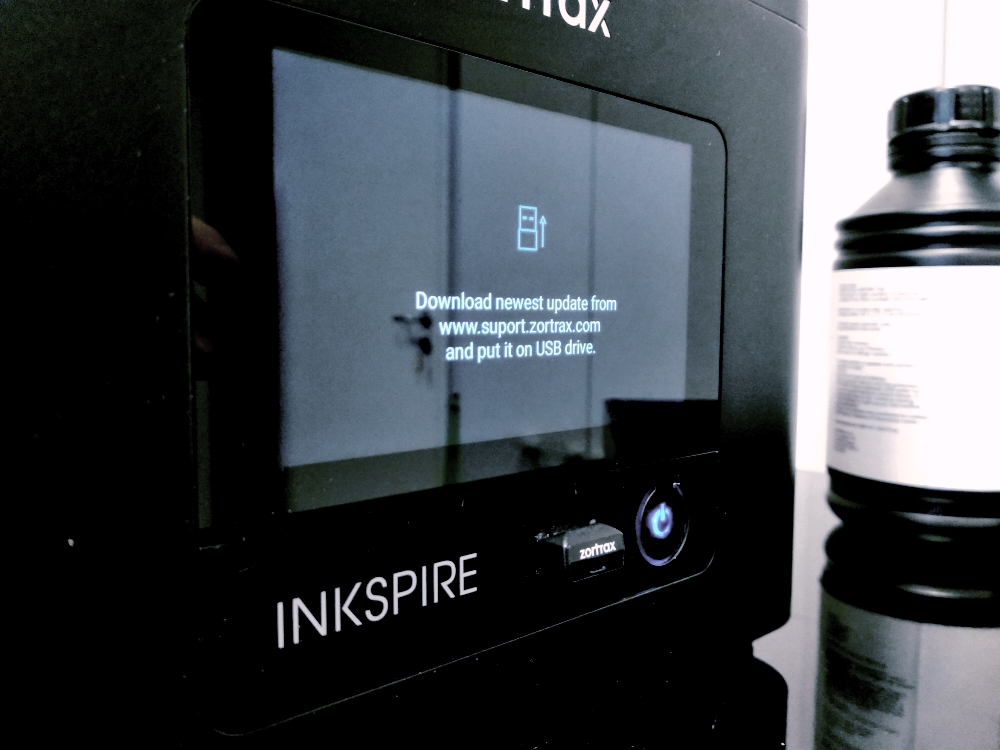
Potem ustawiamy WiFi – jest to niezwykle proste… Z listy dostępnych sieci wybieramy naszą i wpisujemy hasło. Następnie w oprogramowaniu Z-SUITE w zakładce „My devices” wyszukujemy ją z listy dostępnych i dodajemy.
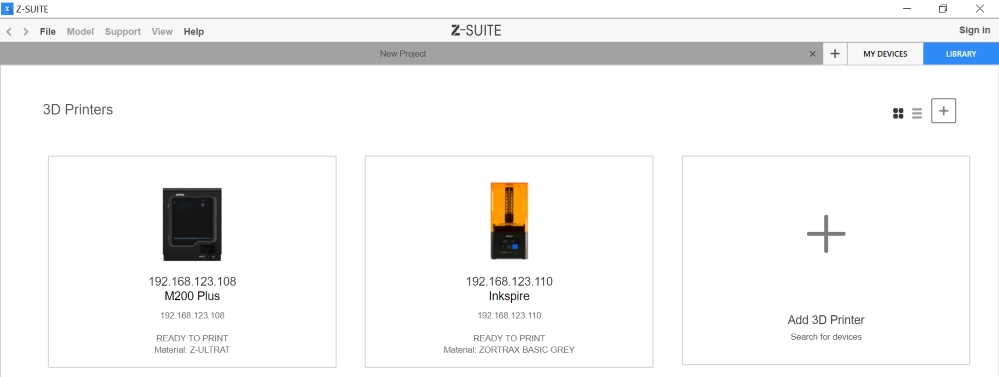
Z tego miejsca będziemy też zarządzać pamięcią drukarki 3D.
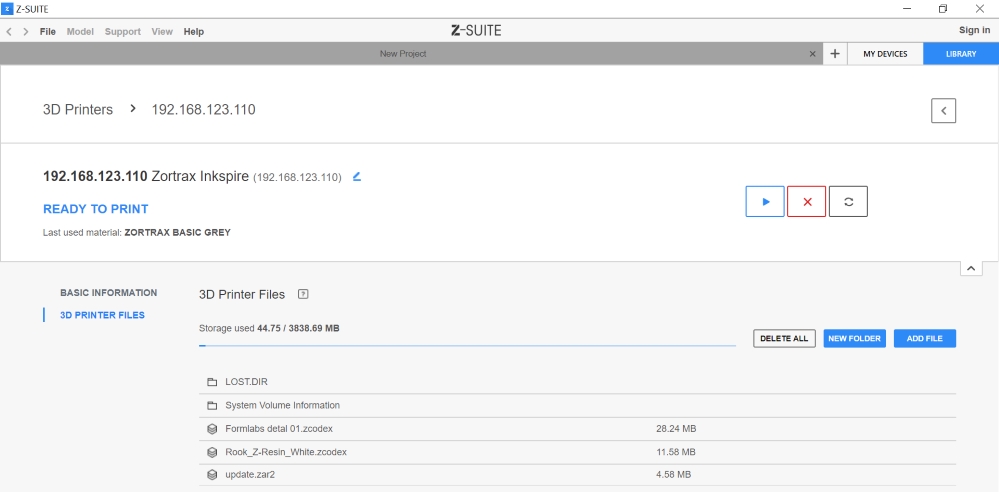
Gdy mamy już wgrany najnowszy firmware, bierzemy się za kalibrację. Służy do tego stosowna funkcja w menu drukarki 3D. Gdy ją wybierzemy drukarka 3D poprosi nas o wlanie odrobiny żywicy do pojemnika.

Kolejny krok to poluzowanie śruby w stole kluczem imbusowym. Zacznie się wtedy chybotać na boki.
Następnie opuszczamy stół na dno pojemnika (dzieje się to automatycznie po wyborze opcji w menu drukarki 3D) i trzymając delikatnie górną część stolika, dokręcamy poluzowaną wcześniej śrubę.

Kolejny krok to napełnienie kontenera żywicą. W menu wybieramy gatunek żywicy (my wybraliśmy szarą) i zalewamy pojemnik do którejś z kresek. My na dobry początek zalaliśmy kontener do 150 ml. Gdy to uczynimy, ustawiamy ten poziom w menu drukarki 3D. Jeśli mogę coś doradzić – to warto być tutaj uczciwym i szczerym… Jeżeli zalejemy za dużo / za mało niż ustawiliśmy możemy mieć problemy podczas drukowania.
Gdy to wszystko uda się osiągnąć, drukarka 3D jest gotowa do pracy.
PIERWSZY WYDRUK 3D
Zaczynamy od Z-SUITE… Na ekranie powitalnym wybieramy Inkspire.
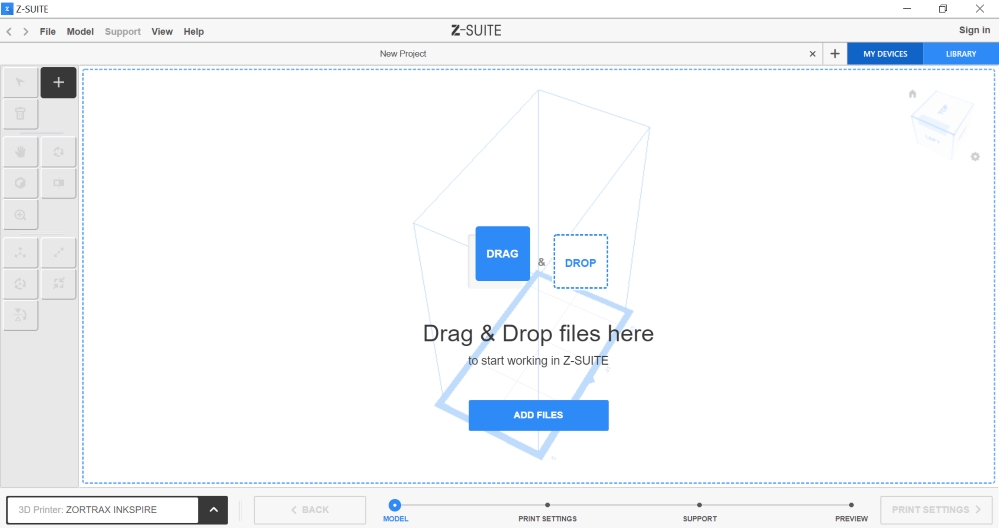
Widok jest dokładnie taki sam jak w przypadku pozostałych drukarek 3D Zortraxa. Wybieramy plik i przechodzimy przez kolejne ustawienia. Ja na początku zacząłem od stylowego pierścienia z czaszką. Nauczony doświadczeniem nabytym w pracy z innymi fotopolimerowymi drukarkami 3D, zorientowałem model względem stołu pod kątem ok. 45°. Na czas prowadzonego testu Z-SUITE nie posiadał funkcji automatycznego orientowania detalu pod kątem fotopolimerowego druku 3D, jednakże producent zapewnia, że kolejna aktualizacja to zmieni.
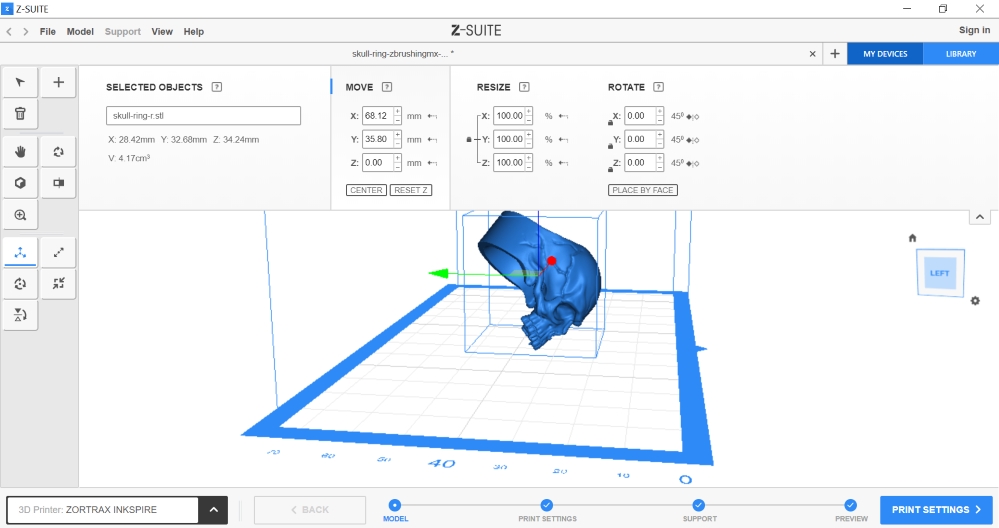
W kolejnym kroku generujemy podpory, wybieramy z menu gatunek żywicy oraz warstwę na jakiej będziemy drukować. Ja wybrałem kolejno: BASIC GRAY i 0,05 mm.
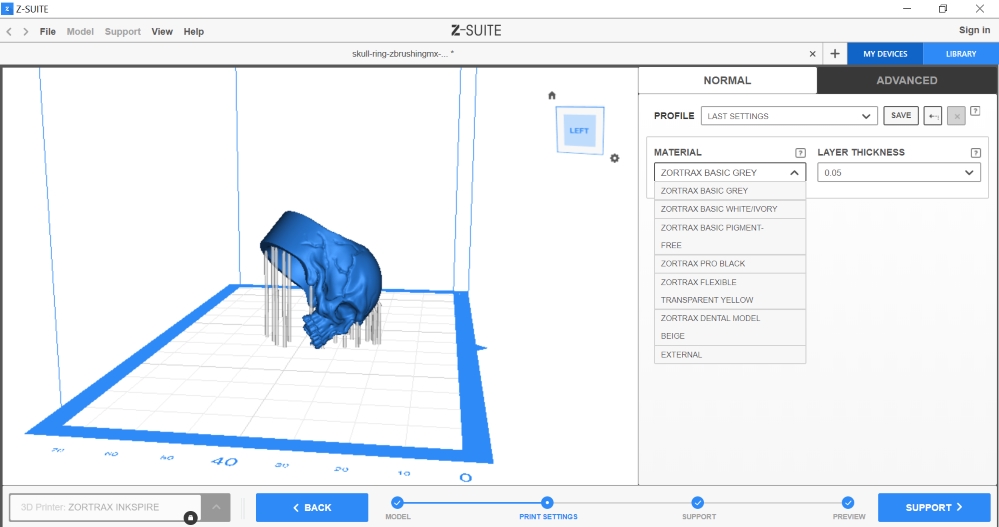
Na koniec widzimy jak wyjdzie nasz detal i otrzymujemy czasy druku 3D oraz ilość zużycia materiału.
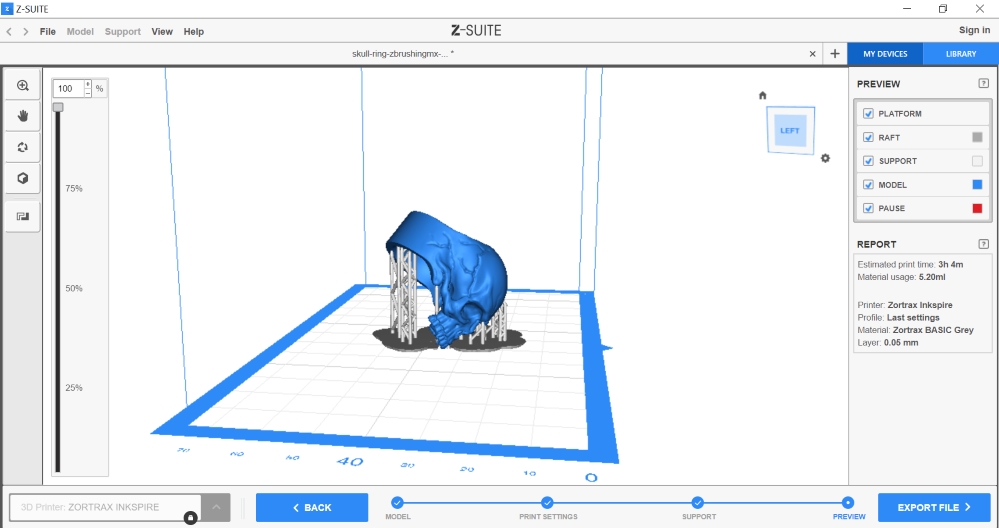
Gdy mamy to gotowe, albo wysyłamy plik przez WiFi albo nagrywamy go na pendrive. Wizualizacja modelu pojawi się także na drukarce 3D.
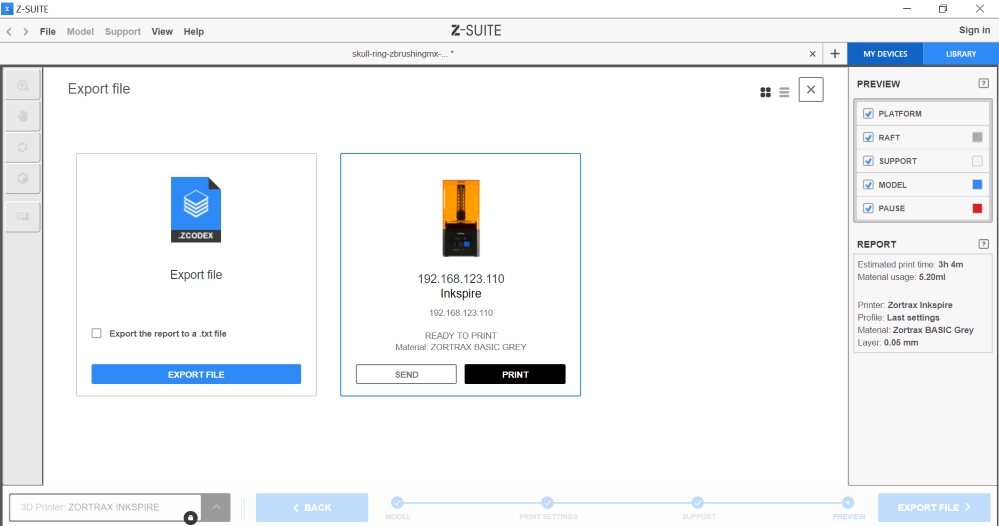
Sam proces druku 3D jest zupełnie inny niż w przypadku popularnego FDM / FFF. Zanurzony w żywicy stolik podnosi się i opuszcza po każdej naświetlonej / wydrukowanej warstwie.
Gdy detal jest gotowy, można zdjąć stolik z ramienia.


Wydruk należy następnie odczepić (odchodzi bardzo prosto – oczywiście przy użyciu szpachelki) i wykąpać (oczyścić z resztek żywicy). Zortrax podaje wodę, my uczyniliśmy to w alkoholu izopropylowym, w myjce, którą posiadamy. Wkrótce ma dotrzeć do nas dedykowana myjka Zortraxa, którą również zaprezentujemy i opiszemy.
Tak prezentuje się nasz pierwszy wydruk 3D z Inkspire…


Drugi detal, to model testowy pod żywicę stworzony dawno temu pod The Form 1. Procedura była identyczna jak w przypadku pierścienia (w trakcie prac w Z-SUITE nieco zmniejszyłem jego rozmiar w stosunku do poszczególnych printscreenów).
Tak wygląda gotowy detal…